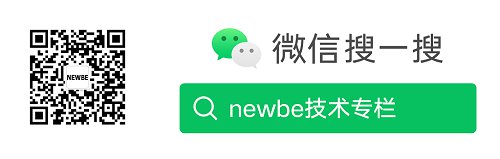C# 如何部分加载“超大”解决方案中的部分项目
在有的特有的项目环境下,团队会将所有的项目使用同一个解决方案进行管理。这种方式方面了管理,但是却会导致解决方案变得非常庞大,导致加载时间过长。那么,如何部分加载解决方案中的部分项目呢?就让我们来借用微软退出的 slngen 工具来体验一下部分加载解决方案中的部分项目吧。
slngen 从根项目生成临时解决方案
SlnGen 是一个 Visual Studio 解决方案文件生成器。Visual Studio 解决方案对于大型项目树来说通常不能很好地扩展。SlnGen 读取一个给定项目的项目引用,按需创建一个 Visual Studio 解决方案。例如,你可以针对一个单元测试项目运行 SlnGen,并呈现一个包含单元测试项目及其所有项目引用的 Visual Studio 解决方案。你也可以针对一个有根的文件夹中的遍历项目运行 SlnGen,打开一个包含你的项目树的那个视图的 Visual Studio 解决方案。
安装 slngen
dotnet tool install --global Microsoft.VisualStudio.SlnGen.Tool --add-source https://api.nuget.org/v3/index.json --ignore-failed-sources
运行以上命令,你就可以在全局安装 slngen 工具了。然后,你就可以在任何地方使用 slngen 命令了。
slngen --help
为所有的项目引入 Microsoft.VisualStudio.SlnGen
在你的项目树中,你需要为所有的项目引入 Microsoft.VisualStudio.SlnGen 包。可以通过 Directory.Build.props 来轻松实现。
<ItemGroup>
<PackageReference Include="Microsoft.VisualStudio.SlnGen" Version="9.5.2" />
</ItemGroup>
准备一个临时的测试项目
为了方便演示,我们创建三个项目,分别是 slngen-demo、slngen-demo-a、slngen-demo-b。
其中,slngen-demo-a 和 slngen-demo-b 项目都引用了 slngen-demo 项目。
mkdir slngen-demo
cd slngen-demo
dotnet new classlib -o slngen-demo
dotnet new console -o slngen-demo-a
dotnet new console -o slngen-demo-b
cd slngen-demo-a
dotnet add reference ../slngen-demo/slngen-demo.csproj
cd ../slngen-demo-b
dotnet add reference ../slngen-demo/slngen-demo.csproj
文件夹结构大致如下:
C:\REPOS\SLNGEN-DEMO
│ Directory.Build.props
│
├─slngen-demo
│ │ Class1.cs
│ │ slngen-demo.csproj
│ │
│ ├─bin
│ └─obj
│
├─slngen-demo-a
│ │ Program.cs
│ │ slngen-demo-a.csproj
│ │
│ ├─bin
│ └─obj
│
└─slngen-demo-b
│ Program.cs
│ slngen-demo-b.csproj
└─obj
使用 slngen 生成临时解决方案
注意 slngen 是通过驱动 Visual Studio 来生成解决方案的。因此需要在命令行中具备 MSBuild.exe 的路径。
因此我们需要使用 Developer Command Prompt for VS 2022 来运行 slngen 命令。
我们来使用 slngen 加载 slngen-demo-a 项目。
slngen slngen-demo-a/slngen-demo-a.csproj
通过以上命令,我们就使用 slngen 加载了 slngen-demo-a 项目。
这种方式可以加载 slngen-demo-a 项目和 slngen-demo,但是 slngen-demo-b 项目并没有被加载。
运行结果大致如下:
C:\Repos\slngen-demo>slngen slngen-demo-a/slngen-demo-a.csproj
SlnGen version 9.5.2+b19739dfbc for .NET Framework
Copyright (c) Microsoft Corporation. Licensed under the MIT license.
Build started 2/9/2023 8:29:24 PM.
Generating solution for project "C:\Repos\slngen-demo\slngen-demo-a\slngen-demo-a.csproj"
Loading project references...
Loaded 2 project(s) in 840ms
Generating Visual Studio solution "C:\Repos\slngen-demo\slngen-demo-a\slngen-demo-a.sln" ...
Updating existing solution file and reusing Visual Studio cache
Launching Visual Studio...
Success
0 Warning(s)
0 Error(s)
Time Elapsed 00:00:01.33
总结
通过 slngen,我们可以很方便地加载一个项目及其所有的项目引用。这对于我们在 Visual Studio 中打开一个项目树的视图非常有用。可惜 Rider 不得行。